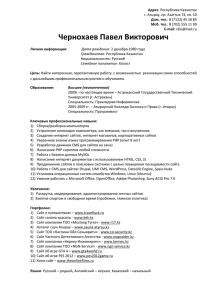Социальные компоненты для SharePoint Server 2013
advertisement
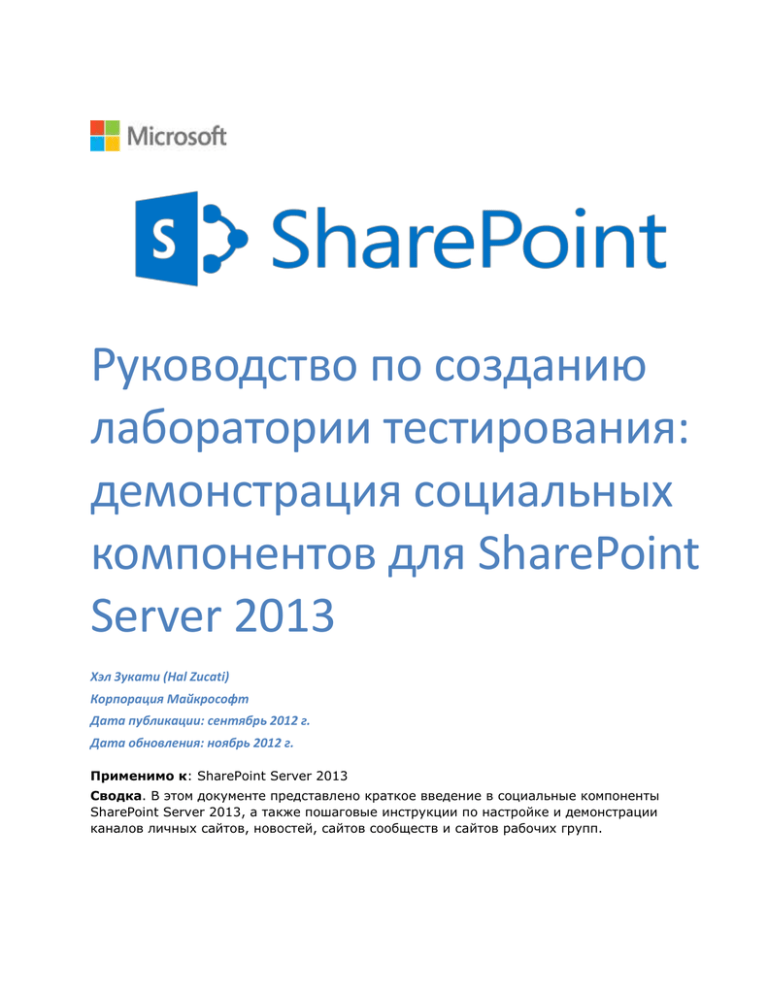
Руководство по созданию лаборатории тестирования: демонстрация социальных компонентов для SharePoint Server 2013 Хэл Зукати (Hal Zucati) Корпорация Майкрософт Дата публикации: сентябрь 2012 г. Дата обновления: ноябрь 2012 г. Применимо к: SharePoint Server 2013 Сводка. В этом документе представлено краткое введение в социальные компоненты SharePoint Server 2013, а также пошаговые инструкции по настройке и демонстрации каналов личных сайтов, новостей, сайтов сообществ и сайтов рабочих групп. Дата Описание 15 ноября 2012 г. Обновлено для выпущенной версии SharePoint Server 2013 с использованием стандартного текста, графических элементов и разделов. 16 сентябрь 2012 г. Первая публикация © Корпорация Майкрософт (Microsoft Corporation), 2012. Все права защищены. Этот документ предоставляется на условиях «как есть». Информация и суждения, представленные в документе, включая URL-адреса и другие упоминания интернет-сайтов, могут быть изменены без предварительного уведомления. Все риски, связанные с использованием настоящего документа и информации в нем, лежат на вас. Некоторые примеры приведены только в качестве иллюстрации и являются вымышленными. Никакой связи с реально существующими объектами не предполагается и не подразумевается. Настоящий документ не предоставляет вам юридических прав на интеллектуальную собственность в отношении каких-либо продуктов Майкрософт. Копирование и использование настоящего документа разрешается для внутренних справочных целей. Страница 2 Содержание Содержание ......................................................................................................................................................3 Введение ..........................................................................................................................................................4 Руководства по созданию лаборатории тестирования ....................................................................................5 Социальные компоненты для SharePoint Server 2013.....................................................................................6 Краткое содержание руководства.......................................................................................................................6 Обзор лаборатории тестирования .......................................................................................................................7 Требования к оборудованию и программному обеспечению .................................................................................8 Настройка лаборатории тестирования социальных компонентов SharePoint и демонстрация социальных компонентов .....................................................................................................................................................8 Шаг 1. Настройка лаборатории тестирования трехуровневой фермы SharePoint Server 2013 ............................8 Шаг 2. Создание семейства сайтов «Личный сайт» и настройка параметров ...................................................9 Создание нового веб-приложения..........................................................................................................9 Создание семейства сайтов «Личный сайт» .......................................................................................... 10 Добавление управляемого пути включения по шаблону в веб-приложение ............................................ 10 Включение самостоятельного создания сайтов для веб-приложения ...................................................... 11 Настройка параметров «Личный сайт» для приложения-службы профилей пользователей ...................... 11 Включение службы-приложения профилей пользователей — задание веб-каналов активности ............... 12 Шаг 3. Настройка параметров подписки ..................................................................................................... 12 Настройка параметров подписки для личных сайтов ............................................................................. 13 Шаг 4. Настройка сайтов сообществ ........................................................................................................... 13 Создание портала сообществ............................................................................................................... 14 Выполнение обхода поиска ................................................................................................................. 14 Шаг 5. Настройка сайтов групп .................................................................................................................. 15 Создание семейства сайтов рабочей группы ......................................................................................... 15 Шаг 6. Демонстрация социальных компонентов в SharePoint 2013 ............................................................... 15 Демонстрация: сайты групп ................................................................................................................ 16 Демонстрация: личные сайты .............................................................................................................. 16 Демонстрация: каналы новостей ......................................................................................................... 17 Сайты сообществ ................................................................................................................................ 18 Моментальный снимок настройки ..................................................................................................................... 18 Дополнительные ресурсы ................................................................................................................................ 19 Страница 3 Введение В этом руководстве по созданию лаборатории тестирования для демонстрации социальных компонентов для SharePoint Server 2013 рассматриваются следующие социальные компоненты. Личные сайты. В SharePoint Server 2013 компонент «Личные сайты» по-прежнему предоставляет все преимущества, доступные в предыдущем выпуске. Однако пользовательский интерфейс был полностью изменен и модернизирован для обеспечения удобной работы с интуитивно понятными функциями. Ключевое изменение пользовательского интерфейса заключается в создании упрощенной системы единообразных переходов для ваших личных сайтов и личных сайтов других пользователей. Сайты сообществ. Сайты сообществ обладают структурой форума для классификации разговоров и поддержания беседы с широким кругом людей, работающих в различных подразделениях компании. Каналы новостей. Новое представление личного сайта по умолчанию теперь включает функцию канала новостей, которая позволяет пользователям выполнять следующие действия: o участвовать в беседах путем публикации комментариев и ответов; o публиковать изображения и ссылки; o использовать теги (начинающиеся с символа #) для определения ключевых слов, на которые пользователи могут подписаться и поиск по которым они могут осуществлять; o использовать упоминания (начинающиеся с символа @), чтобы отмечать пользователей в публикациях и ответах; o выражать свое согласие с комментариями и ответами с помощью функции «Мне нравится»; o подписываться на пользователей, документы, сайты и метки для специальной настройки канала новостей. Каналы сайтов рабочих групп. Функция сайтов рабочих групп, которая позволяет пользователям размещать публикации на сайтах своих рабочих групп и использовать эту информацию в агрегированном виде на своих личных сайтах и на личных сайтах других участников рабочей группы. Для получения дополнительной информации о социальных компонентах в Microsoft SharePoint Server 2013 см. Новые возможности функций социальных сетей в SharePoint Server 2013. Дополнительные сведения о Microsoft SharePoint Server 2013 см. на информационном сайте по продуктам SharePoint 2013 (Возможно, на английском языке) и в разделе SharePoint 2013 для ИТ-специалистов. Страница 4 Руководства по созданию лаборатории тестирования Руководства по созданию лаборатории тестирования корпорации Майкрософт (Test Lab Guide — TLG) представляют собой набор документов с пошаговыми инструкциями по настройке и демонстрации технологии или продукта корпорации Майкрософт в стандартной тестовой лабораторной среде, которая начинается с общей базовой конфигурации, имитирующей упрощенную интрасеть и Интернет. Руководства TLG характеризуются модульной структурой, расширяемостью и возможностью наращения для настройки комплексных решений, включающих несколько продуктов. Руководства TLG значительно упрощают процесс обучения работе с продуктами, технологиями и решениями за счет крайне важного практического опыта и самостоятельной работы. Для получения дополнительной информации см. документ «Руководства по созданию лабораторий тестирования» (Возможно, на английском языке) на веб-сайте http://microsoft.com/testlabguides (Возможно, на английском языке). Стек TLG — это набор зависимых руководств TLG, которые формируют полноценную конфигурацию лаборатории тестирования при настройке, начиная с нижней позиции в стеке. Это руководство TLG занимает верхнюю позицию в следующем стеке TLG. Страница 5 Социальные компоненты для SharePoint Server 2013 Компоненты социальных сетей и совместной работы в SharePoint Server 2013 не только предоставляют пользователям новые функции, но и обеспечивают расширение возможностей администрирования и работы пользователей. Внедрение сайтов сообществ Community Sites позволяет пользователям классифицировать разговоры по определенным темам за счет структуры форума и общаться с теми, кто обладает определенными знаниями или ищет сведения в конкретных областях. Улучшения компонента «Личные сайты» позволяют пользователям применять интуитивно понятные рабочие процессы для создания личных профилей, хранения содержимого и отслеживания интересующих их мероприятий. Краткое содержание руководства В этом руководстве содержатся инструкции по настройке и демонстрации каналов личных сайтов, сайтов сообществ, новостей и сайтов рабочих групп. Сначала необходимо изучить все обязательные руководства по лабораториям тестирования, предшествующие данному руководству по созданию лаборатории тестирования. По завершении изучения этого руководства вы получите полное представление о работе с каналами личных сайтов, сайтов сообществ, новостей и сайтов рабочих групп. Важно Следующие инструкции предназначены для организации лаборатории тестирования социальных компонентов SharePoint с минимальным количеством компьютеров. Отдельные компьютеры необходимы для разделения служб, предоставляемых по сети, и точного отображения требуемых функциональных возможностей. Данная настройка разработана не для того, чтобы отобразить рекомендуемую или желаемую настройку для реальной сети предприятия. Эта настройка, включая соответствующие IP-адреса и все другие параметры настройки, разработана только для использования в рамках отдельной сети лаборатории тестирования. Попытки адаптации этой настройки лаборатории тестирования для ее использования при пилотном или производственном развертывании могут привести к возникновению проблем в области настройки системы и ее функциональности. Сведения о развертывании SharePoint Server 2013 в пилотной или производственной среде см. в документе Установка и развертывание SharePoint 2013. Страница 6 Обзор лаборатории тестирования В данном руководстве по созданию лаборатории тестирования используется следующая конфигурация, в которую входят пять компьютеров. Один компьютер с именем DC1, работающий под управлением Windows® Server® 2008 R2 Enterprise Edition, настроенный как контроллер домена интрасети, сервер доменных имен (DNS-сервер), DHCP-сервер и корпоративный корневой центр сертификации (ЦС) Один рядовой сервер интрасети с именем SQL1, работающий под управлением Windows Server 2008 R2 Enterprise Edition, настроенный как сервер базы данных SQL Server Один рядовой сервер интрасети с именем APP1, работающий под управлением Windows Server 2008 R2 Enterprise Edition, настроенный как сервер приложений SharePoint Server 2013 Один рядовой сервер интрасети с именем WFE1, работающий под управлением Windows Server 2008 R2 Enterprise Edition, настроенный как интерфейсный веб-сервер SharePoint Один клиентский компьютер под управлением Windows 7 Enterprise или Ultimate с именем CLIENT1 Лаборатория тестирования социальных компонентов SharePoint состоит из одной подсети с именем Corpnet (10.0.0.0/24), моделирующей частную интрасеть. Компьютеры в подсети Corpnet соединены посредством концентратора или коммутатора. См. следующий рисунок. Страница 7 Требования к оборудованию и программному обеспечению Следующие элементы лаборатории тестирования социальных компонентов SharePoint являются обязательными. Диск продукта или файлы для Windows Server 2008 R2 Диск продукта или файлы для Windows 7 Диск продукта или файлы для SharePoint Server 2013 Один компьютер, соответствующий минимальным требованиям к оборудованию для Windows Server 2008 R2 Enterprise Edition Один компьютер, соответствующий минимальным требованиям к оборудованию для Windows Server 2008 R2 Enterprise Edition и SQL Server 2012 Enterprise Edition или SQL Server 2008 R2 SP1 Два компьютера, соответствующие минимальным требованиям к оборудованию для SharePoint Server 2013 Один компьютер, соответствующий минимальным требованиям к оборудованию для Windows 7 Enterprise или Ultimate Настройка лаборатории тестирования социальных компонентов SharePoint и демонстрация социальных компонентов Используйте следующие шесть действий для настройки и демонстрации социальных компонентов SharePoint Server 2013. 1. Настройка лаборатории тестирования трехуровневой фермы SharePoint Server 2013 2. Создание семейства сайтов «Личный сайт» и настройка параметров 3. Настройка параметров подписки 4. Настройка и конфигурирование сайтов сообществ 5. Настройка сайтов групп 6. Демонстрация социальных компонентов в SharePoint 2013 Шаг 1. Настройка лаборатории тестирования трехуровневой фермы SharePoint Server 2013 Настройте лабораторию тестирования трехуровневой фермы SharePoint Server 2013 с использованием инструкций, приведенных в документе Руководства по работе с лабораторией тестирования: настройка SharePoint Server 2013 в трехуровневой ферме (Возможно, на английском языке). Страница 8 Шаг 2. Создание семейства сайтов «Личный сайт» и настройка параметров На этом шаге описывается процедура настройки личных сайтов в SharePoint Server 2013, а также процедура настройки всех обязательных параметров и функций, включая следующие: 1. Создание нового веб-приложения 2. Создание семейства сайтов «Личный сайт» 3. Добавление управляемого пути включения по шаблону в веб-приложение 4. Включение самостоятельного создания сайтов для веб-приложения 5. Настройка параметров «Личный сайт» для приложения-службы профилей пользователей 6. Включение службы-приложения профилей пользователей — задание веб-каналов активности Создание нового веб-приложения Несмотря на то, что можно использовать существующее веб-приложение, для обеспечения оптимальной производительности и безопасности рекомендуется создавать семейство личных сайтов в выделенном веб-приложении. Создание нового веб-приложения 1. Выполните вход в систему APP1 с учетной записью Corp\User1. 2. В меню Пуск щелкните Все программы, выберите Продукты Microsoft SharePoint 2013 и щелкните Центр администрирования SharePoint 2013. 3. На домашней странице центра администрирования выберите элемент Управление приложениями. 4. На странице Управление приложениями в разделе Веб-приложения нажмите Управление веб-приложениями. 5. В группе Участие на ленте щелкните элемент Создать. 6. На странице Создание нового веб-приложения в разделе Веб-сайт IIS щелкните Создать новый веб-сайт IIS, а затем введите MySitesWebApp в поле Имя. 7. В поле Порт введите 33333. 8. В разделе Общедоступный URL-адрес введите http://APP1:33333. 9. В разделе Пул приложений выберите Создать новый пул приложений, а затем введите MySitesWebAppPool - 33333. 10. В разделе Пул приложений щелкните Настраиваемый и убедитесь, что отображается «corp\User1». 11. В разделе Имя базы данных и проверка подлинности в поле Сервер баз данных введите SQL2008R2. 12. В разделе Программа улучшения качества ПО щелкните Нет. 13. Для всех остальных параметров и настроек примите значения, выбранные по умолчанию, а затем щелкните ОК, чтобы создать новое веб-приложение. Дополнительные сведения о создании нового веб-приложения см. в разделе Создание вебприложения (SharePoint Server 2013). Страница 9 Создание семейства сайтов «Личный сайт» Семейство сайтов «Узел личных сайтов» использует шаблон корпоративного сайта с именем Узел личных сайтов. Создание семейства сайтов «Личный сайт» 1. Убедитесь, что вы выполнили вход в систему App1 с учетными данными Corp\User1. 2. В центре администрирования щелкните Управление приложениями, а затем щелкните Создать семейства сайтов. 3. На странице Создание семейства сайтов в разделе Веб-приложение рядом с элементом Выберите веб-приложение должно отображаться веб-приложение http://app1:33333 в области Веб-приложение. В противном случае разверните список, а затем задайте для веб-приложения значение http://app1:33333. 4. В разделе Заголовок введите MySitesCollection. 5. В разделе Выбор шаблона в списке Выбор версии интерфейса выберите 2013. 6. В разделе Выберите шаблон на вкладке Корпоративный щелкните элемент Узел личных сайтов. 7. В разделе Главный администратор семейства веб-сайтов введите corp\user1. 8. Нажмите кнопку ОК. 9. Создается семейство сайтов MySitesCollection, и теперь вы можете перейти на новый сайт верхнего уровня. Добавление управляемого пути включения по шаблону в веб-приложение Управляемый путь включения по шаблону — это путь, по которому создаются отдельные семейства сайтов для личного сайта пользователя. Создание семейства сайтов осуществляется при первом просмотре пользователем личного сайта. Эта функция доступна только в том случае, если поддерживается самостоятельное создание сайтов. Включение функции самостоятельного создания сайтов рассматривается далее в этой статье. Порядок добавления управляемого пути включения по шаблону в веб-приложение 1. Убедитесь, что вы выполнили вход в систему App1 с учетными данными Corp\User1. 2. В центре администрирования щелкните Управление приложениями, а затем щелкните Управление веб-приложениями. 3. На странице Управление веб-приложениями выберите MySitesWebApp. 4. На вкладке Веб-приложения в группе Управление щелкните Управляемые пути. 5. В диалоговом окне Задать управляемые пути перейдите в раздел Добавить новый путь и в поле Путь введите /tlg, а затем щелкните Добавить путь. 6. Нажмите кнопку ОК. Страница 10 Включение самостоятельного создания сайтов для веб-приложения Функция самостоятельного создания сайтов обеспечивает автоматическое создание отдельного семейства сайтов для пользователей при первом просмотре их личных сайтов. Порядок включения самостоятельного создания сайтов для веб-приложения 1. Убедитесь, что вы выполнили вход в систему App1 с учетными данными Corp\User1. 2. В разделе Управление приложениями центра администрирования выберите элемент Управление веб-приложениями. 3. На странице Веб-приложения выберите MySitesWebApp. 4. На вкладке Веб-приложения в группе Безопасность выберите Самостоятельное создание сайтов. 5. В диалоговом окне Управление самостоятельным созданием сайтов выберите Вкл. для параметра Семейства сайтов. 6. В области Запустить сайт выберите Запрашивать создание сайта группы в:, а затем введите /tlg в поле URL-адреса. 7. Для всех остальных параметров примите значения, выбранные по умолчанию, а затем щелкните ОК. Настройка параметров «Личный сайт» для приложения-службы профилей пользователей После создания семейства сайтов «Узел личных сайтов» и настройки управляемого пути включения по шаблону для личных сайтов можно обновить параметры личных сайтов в приложении-службе профилей пользователей. Большинство этих параметров настраиваются во время первоначального развертывания и впоследствии во время операций обслуживания изменяются редко. Порядок настройки параметров «Личный сайт» для приложения-службы профилей пользователей 1. Убедитесь, что вы выполнили вход в систему App1 с учетными данными Corp\User1. 2. В разделе Управление приложениями центра администрирования выберите Управление приложениями-службами. 3. В столбце «Имя» щелкните Приложение-служба профилей пользователей 4. На странице Служба управления профилями в разделе Параметры личных сайтов выберите пункт Настройка личных сайтов. 5. В разделе Узел личных сайтов введите http://app1:33333. 6. В разделе Местоположение личного сайта введите управляемый путь включения по шаблону (/tlg), чтобы заменить путь Личный, отображаемый по умолчанию. 7. Для всех остальных параметров примите значения, выбранные по умолчанию, а затем щелкните ОК. Страница 11 Включение службы-приложения профилей пользователей — задание веб-каналов активности Служба-приложение профилей пользователей — задание веб-каналов активности создает генерируемые системой публикации в каналах для следующих событий: Подписка на тег Установка тега для элемента Празднование дня рождения Изменение должности Юбилейная дата на работе Обновление раздела «Спроси у меня» Публикация на доске заметок Порядок включения службы-приложения профилей пользователей — задание веб-каналов активности 1. Убедитесь, что вы выполнили вход в систему App1 с учетными данными Corp\User1. 2. В центре администрирования щелкните Наблюдение, а затем щелкните Просмотр определений заданий. 3. На странице Описания вакансий в списке Просмотр выберите Служба. Отображается список Служба. Если в списке Служба не отображается элемент Служба профилей пользователей a) В списке Служба нажмите кнопку Не выбрано. b) Щелкните Изменить службу. c) На странице Выбор службы щелкните стрелки в верхнем правом углу, чтобы найти службу профилей пользователей, а затем щелкните ее. Страница Описания вакансий обновляется с указанием заданий службы профилей пользователей. 4. Щелкните задание канала активности для приложения-службы профилей пользователей — Задание канала активности. 5. На странице Изменение задания таймера в разделе Регулярное расписание выберите Минуты, а затем введите значение 30 в поле Каждую минуту. 6. Нажмите кнопку Включить, а затем щелкните ОК. Шаг 3. Настройка параметров подписки В SharePoint Server 2013 под подпиской подразумевается инициируемое пользователем действие, которые указывает на заинтересованность пользователя в определенном документе, человеке, сайте или метке. Если пользователь подписывается на какой-либо объект, в каналах новостей пользователей на личных сайтах отображаются новости, относящиеся к этому объекту. Пользователи могут просмотреть все объекты, на которые оформлена подписка, на своих личных сайтах. Страница 12 Настройка параметров подписки для личных сайтов Используйте эту процедуру для настройки параметров подписки для личных сайтов. Порядок настройки параметров подписки для личных сайтов Используйте эту процедуру для настройки параметров подписки для личных сайтов. 1. Убедитесь, что вы выполнили вход в систему App1 с учетными данными Corp\User1. 2. В разделе Управление приложениями центра администрирования выберите Управление приложениями-службами в группе Приложенияслужбы. 3. В списке приложений-служб выберите Приложение-служба профилей пользователей. 4. В группе Параметры личного сайта щелкните Управление подпиской. 5. На странице Управление подпиской в поле Максимальное количество людей, на новости которых оформлена подписка введите 500. 6. В поле Максимальное количество документов, на которые оформлена подписка введите 250. 7. В поле Максимальное количество сайтов, на которые оформлена подписка введите 250. 8. Нажмите кнопку ОК. Шаг 4. Настройка сайтов сообществ Сайты сообществ предоставляют интерфейс общения в виде форума в среде SharePoint. Портал сообществ предоставляет каталог сайтов сообществ, который позволяет пользователям находить интересующие их сообщества. Порядок настройки сайта сообщества 1. Убедитесь, что вы выполнили вход в систему App1 с учетными данными Corp\User1. 2. В центре администрирования щелкните Управление приложениями, а затем щелкните Создать семейства сайтов. 3. На странице Создание семейства сайтов в разделе Веб-приложение убедитесь, что отображается адрес http://app1:33333. 4. В разделе Название и описание введите заголовок CommunitySites и оставьте поле описания пустым. 5. В разделе Адрес веб-сайта не изменяйте значения, выбранные по умолчанию, и в поле URL-адреса введите CommunitySites. 6. В разделе Выбор шаблона в списке Выбор версии интерфейса выберите 2013. Страница 13 7. На вкладке Совместная работа щелкните Сайт сообщества. 8. В разделе Главный администратор семейства веб-сайтов введите corp\user1. 9. Нажмите кнопку ОК. Создание портала сообществ Выполните следующие действия, чтобы создать портал сообществ в SharePoint Server 2013. Создание порталов сообществ возможно только на уровне семейств сайтов. Порядок создания портала сообществ 1. Убедитесь, что вы выполнили вход в систему App1 с учетными данными Corp\User1. 2. В центре администрирования щелкните Управление приложениями, а затем щелкните Создать семейства сайтов. 3. На странице Создание семейства сайтов в разделе Веб-приложение убедитесь, что отображается адрес http://app1:33333. 4. В разделе Название и описание введите заголовок CommunityPortal и оставьте поле описания пустым. 5. В разделе Адрес веб-сайта не изменяйте значения, выбранные по умолчанию, и в поле URL-адреса введите CommunityPortal. 6. В разделе Выбор шаблона в списке Выбор версии интерфейса выберите 2013. 7. На вкладке Предприятие щелкните Портал сообществ. 8. В разделе Главный администратор семейства веб-сайтов введите corp\user1. 9. Нажмите кнопку ОК. Выполнение обхода поиска Перед отображением сайтов сообщества CommunitySites или предоставлением результатов поиска необходимо по крайней мере один раз выполнить обход поиска для портала CommuityPortal. Выполнение обхода поиска Используйте следующую процедуру для выполнения обхода поиска. 1. Убедитесь, что вы выполнили вход в систему App1 с учетными данными Corp\User1. 2. В центре администрирования щелкните Управление приложениями, а затем щелкните приложения Управление службой. 3. На странице Приложения-службы в столбце Имя щелкните Приложениеслужба поиска. 4. На странице Приложение-служба поиска: администрирование поиска в разделе Контент щелкните Источники контента. 5. На странице Приложение-служба поиска: управление источниками контента щелкните Запустить все процессы обхода. Страница 14 6. В столбце состояния сначала отобразится значение Запуск, а затем значение Обход. По завершении в этом столбце отобразится состояние Бездействие, а в столбце Длительность последнего обхода будет отображаться общее время обхода. 7. По завершении обхода перейдите на страницу CommunityPortal и обновите ее содержимое. Сайты CommunitySites отобразятся в разделе Популярные сообщества. Шаг 5. Настройка сайтов групп Сайты рабочих групп предоставляют вам и вашей рабочей группе пространство для совместной работы, которое позволяет обмениваться информацией, а также публиковать и просматривать беседы рабочих групп с помощью каналов новостей. Создание семейства сайтов рабочей группы Это новое семейство сайтов, называемое TeamSites, позволяет создавать публикации канала новостей сайта рабочей группы и автоматически публиковать их на личном сайте. Порядок создания семейства сайтов рабочей группы Для создания семейства сайтов рабочей группы выполните следующую процедуру. 1. Убедитесь, что вы выполнили вход в систему App1 с учетными данными Corp\User1. 2. В центре администрирования щелкните Управление приложениями, а затем щелкните Создать семейства сайтов. 3. На странице Создание семейства сайтов в разделе Веб-приложение убедитесь, что отображается адрес http://app1:33333. 4. В разделе Название и описание введите заголовок TeamSiteCollection и оставьте поле описания пустым. 5. В разделе Адрес веб-сайта не изменяйте значения, выбранные по умолчанию, и в поле URL-адреса введите TeamSiteCollection. 6. В разделе Выбор шаблона в списке Выбор версии интерфейса выберите 2013. 7. На вкладке Совместная работа щелкните Сайт группы. 8. В разделе Главный администратор семейства веб-сайтов введите corp\user1. 9. Создается новый сайт рабочей группы. Шаг 6. Демонстрация социальных компонентов в SharePoint 2013 В следующем разделе представлена краткая демонстрация каждого социального компонента SharePoint Server 2013: Страница 15 Сайты групп Личные сайты Каналы новостей Сайты сообществ В каждой из этих демонстраций используется компьютер CLIENT1 и учетная запись corp\user1. Демонстрация: сайты групп Обменивайтесь информацией со своей рабочей группой на сайте группы и обеспечивайте отображение этой информации на странице личного сайта каждого участника группы. Демонстрация сайтов рабочих групп Для демонстрации компонента «Сайты групп» выполните следующую процедуру. 1. На компьютере CLIENT1 убедитесь, что вы вошли в систему с учетными данными corp\user1. 2. Откройте браузер и в строке адреса введите: http://app1:33333/sites/TeamSiteCollection. 3. На сайте TeamSiteCollection обратите внимание на следующее. Ссылка «Канал новостей» в левом столбце навигации используется для размещения и чтения публикаций канала новостей, созданных на сайте рабочей группы TeamSiteCollection. Ссылка «Канал новостей» на верхней панели навигации используется для чтения всех агрегированных публикаций новостных каналов со всех сайтов рабочих групп, на отображение которых на вашем личном сайте вы имеете право. 4. Щелкните Канал новостей на боковой панели навигации. 5. В поле Начало беседы введите: «Привет, новости!». 6. Нажмите кнопку Опубликовать. 7. Ваша публикация появится в верхней части представления канала новостей под полем «Начало беседы», а также в разделе канала новостей на личном сайте. Демонстрация: личные сайты Изучите свой сайт и ознакомьтесь с некоторыми его функциями. Демонстрация личных сайтов Для демонстрации компонента «Личные сайты» выполните следующую процедуру. Страница 16 1. На компьютере CLIENT1 убедитесь, что вы вошли в систему с учетными данными corp\user1. 2. Откройте браузер и в строке адреса введите: http://app1/my. 3. Отобразится ваш личный сайт. 4. На личном сайте в разделе Я подписан на щелкните число Люди. 5. Отобразится страница Люди, на которых у меня оформлена подписка. 6. Щелкните подписаться, чтобы добавить людей в список подписки. (Для использования этой функции в полном масштабе необходимо добавить в корпоративный домен дополнительных пользователей.) 7. Щелкните Канал новостей; это приведет к отображению главной страницы личного сайта. На этой странице можно просматривать все каналы новостей с любых сайтов, на которые вы подписаны, а также ваши публикации на личном сайте. 8. Щелкните Обо мне; это приведет к отображению страницы О пользователе User1. Вы можете просматривать ваши сообщения электронной почты, теги и заметки, а также редактировать свой профиль. 9. Щелкните число документов. Документы, на которые вы оформили подписку, отображаются в библиотеке документов. 10. Изучите все возможности нового личного сайта более подробно. Демонстрация: каналы новостей Каналы новостей позволяют получать информацию, передаваемую вам посредством сайта рабочей группы и вашего личного сайта. Эту информацию можете публиковать и вы, и другие пользователи организации. Общий доступ к этой информации предоставляется автоматически. Можно также отвечать на новости и отмечать интересующие вас новости как понравившиеся. Демонстрация каналов новостей Для демонстрации компонента «Каналы новостей» выполните следующую процедуру. 1. На компьютере CLIENT1 убедитесь, что вы вошли в систему с учетными данными corp\user1. 2. Откройте браузер и в строке адреса введите: http://app1/my. 3. Отобразится ваш личный сайт. Представление по умолчанию включает компонент «Каналы новостей». 4. В поле Начало беседы введите: «Привет, каналы новостей на моем сайте!». Затем нажмите кнопку Опубликовать. 5. Ваша публикация отображается в списке каналов новостей, и доступ к ней получают все пользователи, оформившие подписку на вас. 6. Щелкните Мне нравится для своей новой публикации. К вашей публикации добавляется метка Вам понравилось, и это изменение отображается для всех пользователей, оформивших на вас подписку. 7. Щелкните Ответить для своей новой публикации.. В появившемся поле ответа введите 1-й ответ!». Затем щелкните Опубликовать. (Можно также прикрепить ссылку или изображение к своему ответу, воспользовавшись значками ссылки и камеры под полем ответа.) Страница 17 8. Как было указано в разделе «Сайты рабочих групп», этот же компонент каналов новостей доступен на сайте рабочей группы. Перейдите на сайт рабочей группы и найдите этот компонент. Сайты сообществ Сайты сообществ предоставляют функции обсуждения и сортировки, которые позволяют вам и другим членам сообщества взаимодействовать, общаться и упорядочивать свои идеи, методы работы и цифровые активы. Сайты сообществ аналогичны различным интерактивным форумам, к работе на которых вы, возможно, уже привыкли. Демонстрация сайтов сообществ Для демонстрации компонента «Сайты сообществ» выполните следующую процедуру. 1. На компьютере CLIENT1 убедитесь, что вы вошли в систему с учетными данными corp\user1. 2. Откройте браузер и в строке адреса введите: http://app1:33333/sites/CommunitySites 3. На странице CommunitySites нажмите кнопку Новое обсуждение. 4. Отображается страница нового обсуждения. Выполните следующие действия В поле Тема* введите Новая цепочка обсуждений — сайт сообществ. В поле Тело введите: Эта цепочка обсуждений предназначена для демонстрации сайтов сообществ CommunitySites в Microsoft SharePoint Server 2013. Для всех остальных параметров примите значения, выбранные по умолчанию, а затем щелкните Сохранить. 5. Страница новой беседы закрывается; создается и отображается новая цепочка обсуждений. 6. Щелкните заголовок новой цепочки обсуждений: Новая цепочка обсуждений — сайт сообществ. 7. Отображается новая цепочка. Под заголовком цепочки можно увидеть общее количество ответов и отметок «Мне нравится». 8. Под текстом цепочки щелкните Ответить. 9. Открывается поле ответа. В поле ответа введите Мне нравится эта цепочка!. Затем под полем ответа щелкните Ответить. 10. Вы только что создали цепочку на сайтах сообществ CommunitySites и ответили на нее. Изучите другие компоненты. Моментальный снимок настройки На этом завершается создание лаборатории тестирования социальных компонентов SharePoint. Эту настройку следует сохранить, чтобы можно было быстро вернуться к рабочей настройке, с помощью которой можно было бы тестировать другие руководства по созданию лаборатории тестирования SharePoint TLG или расширения лаборатории тестирования, а также проводить свои собственные эксперименты и исследования. Для этого необходимо выполнить следующие действия. Страница 18 1. На всех физических компьютерах и виртуальных машинах в лаборатории тестирования закройте все окна, а затем выполните нормальное завершение работы. 2. Если лаборатория тестирования основывается на виртуальных машинах, сохраните моментальные снимки каждой виртуальной машины и назовите эти снимки SharePoint Social. Если в лаборатории используются физические компьютеры, создайте образы диска, чтобы сохранить конфигурацию лаборатории тестирования социальных компонентов SharePoint. Дополнительные ресурсы Для получения дополнительной информации о социальных компонентах в SharePoint Server 2013 см. Новые возможности функций социальных сетей в SharePoint Server 2013 и Настройка функций социальных сетей в SharePoint Server 2013. Чтобы представить авторам этого руководства свои отзывы и предложения по улучшению его содержания, отправьте сообщение электронной почты по адресу itspdocs@microsoft.com. Чтобы представить свои вопросы по этой лаборатории тестирования или по SharePoint Server 2010, см. форум SharePoint 2013 для ИТ-специалистов. Список руководств по созданию лабораторий тестирования, относящихся к данной лаборатории тестирования или ее расширениям, в которых демонстрируются дополнительные возможности, см. в Лаборатории тестирования SharePoint Server 2013 (Возможно, на английском языке) на сайте TechNet Wiki. Корпорация Майкрософт рекомендует вам разрабатывать и публиковать содержимое своих собственных руководств по созданию лабораторий тестирования для SharePoint Server 2013 — на сайте TechNet Wiki (например Руководство по созданию лаборатории тестирования: демонстрация удаленного доступа для VPN (Возможно, на английском языке)) или на собственном форуме публикаций (например Руководство по созданию лаборатории тестирования (часть 1) — демонстрация удаленного доступа к VPN-серверу с использованием протоколов TMG PPTP, L2TP/IPsec и SSTP (Возможно, на английском языке)). Если вы хотите публиковать свои руководства по созданию лаборатории тестирования на сайте TechNet wiki, см. документ о публикации серии записей блогов по руководствам по созданию лаборатории тестирования (Возможно, на английском языке) для получения информации о типах контента, который может создаваться по этой теме, а также ссылок на соответствующие шаблоны и руководства. Список дополнительных руководств по созданию лабораторий тестирования см. В документе Руководства по созданию лабораторий тестирования (Возможно, на английском языке) на сайте TechNet Wiki. Страница 19